Everything的详细使用教程
2023-03-31
Everything作为一款搜索文件神奇,备受众多网友的喜欢,对于系统自带的搜索个功能在使用的时候还是效率太慢,而Everything却可以给你闪电般的速度,可以瞬间就能搜索出硬盘中你想要的所有文件,对于Everything如何使用,这里也给出了详细的图文教程。
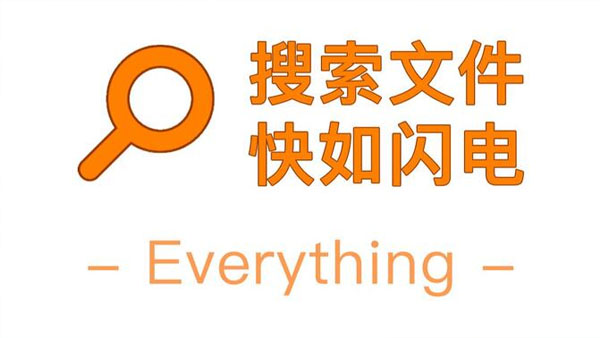
Everything简介
Everything是一款文件搜索工具,软件本身体积小巧,界面简洁易用,快速建立索引,快速搜索,能够在秒钟内找到需要的文件,同时不占用资源内存,还有实时跟踪文件变化的功能,用户也能通过http或ftp形式分享搜索。
注意:
– 只搜索文件名,不能搜索文件内容;
– 只适用NTFS文件系统,不适合FAT32;
– 完美支持中文(自V1.2.x开始)。
下载安装
普通用户推荐稳定版:Everything安装包丨便携版
高级用户推荐测试版:Everything最新测试版
安装步骤
1.点击对应下载链接,直接选择本地下载安装包;

2.下载安装之后直接双击安装包运行,然后点击“next”;
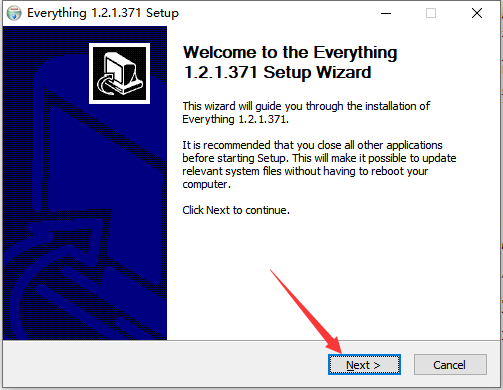
3.接着不需要做任何的调整,继续选择“next”;
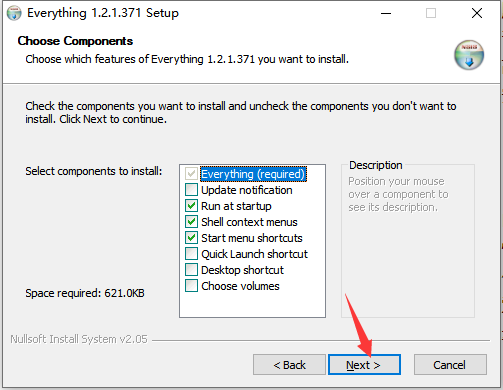
4、可以默认为C盘,也可以更改至其他磁盘中;
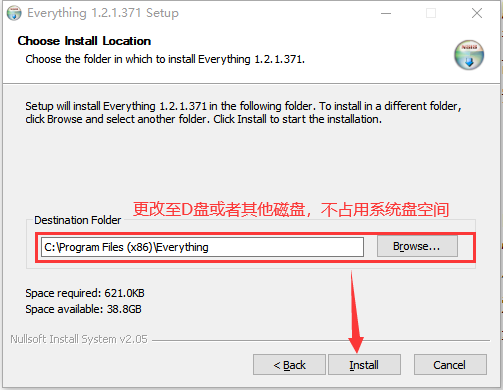
5、完成安装之后即可使用,在搜索框中输入对应的文件名称即可找到需要的文件。
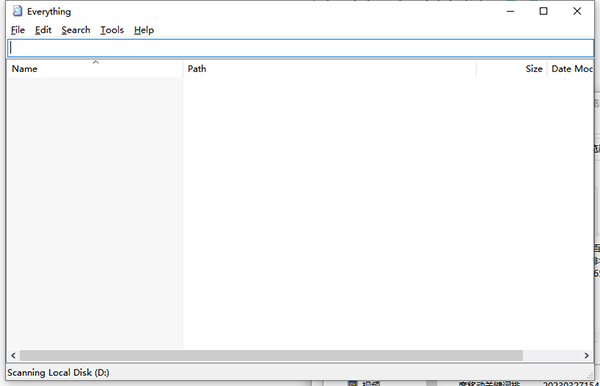
基本搜索
只须在搜索框中输入对应文件的名称,或者几个字母或汉字就能看快速的匹配出对应的文件。直接双击某条结果就能打开对应的文件,当然也能在结果中进行复制、删除等,拥有高效的搜索效率,基本上可以秒得到想要的结果。
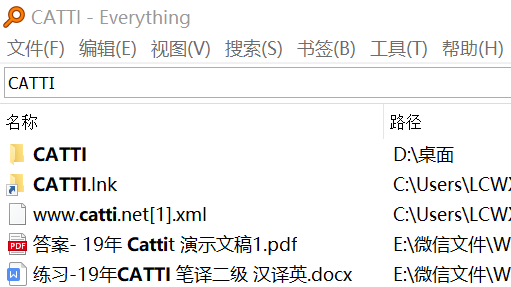
软件特色
1、Everything软件能够通过文件名称来快速的进行搜索查找,帮助用户快速的找到所需要的文件,给用户带来极速的使用体验感。
2、软件拥有强大的搜索功能,能够通过搜索引擎来快速的找到自己想要的文件,快速的定位到文件或者文件夹的位置,非常的快捷方便。
3、软件拥有一个简洁的界面设计,功能一目了然,看起来更加的清爽干净,功能强大操作简单,提供强大的功能满足用户的各种使用需求。
Everything常见问题
1、Everything免费吗?
在本站下载的Everything是免费使用的。
2、Everything能否搜索文件内容?
可以,Everything可以通过搜索函数"content:"来搜索文件内容。当文件内容未被索引时,搜索内容将会很慢。
3、Everything如何搜索文件或文件夹?
在搜索框中输入文件或者文件夹名称,甚至输入部分名称,会立即给出搜索结果。
4、Everything是否包含恶意、间谍软件或广告?
完全没有,Everything不包含任何恶意、间谍软件或广告,Everything是绿色软件,非常的干净清爽。
5、Everything如何搜索文件类型?
当搜索单个文件类型时,在搜索框中输入文件扩展名,会立即得到结果。
例如,搜索 mp3 文件,输入 *.mp3 即可。
当搜索多个文件类型时,在输入框中输入文件扩展名时,需要使用"|"分隔,
例如:搜索 bmp 或 jpg 类型文件,输入"*.bmp|*.jpg"即可。
-
驱动人生怎么关闭客户端最新版本检测更新:2024-11-16
-
驱动人生怎么设置驱动安装完成后自动删除安装包更新:2024-11-15
-
win10允许应用在后台运行怎么打开更新:2024-11-14
-
win10此设备的用户通知访问权限怎么开启更新:2024-11-13
-
win10此设备的应用诊断信息访问权限怎么打开更新:2024-11-12





